Altium 学习教程
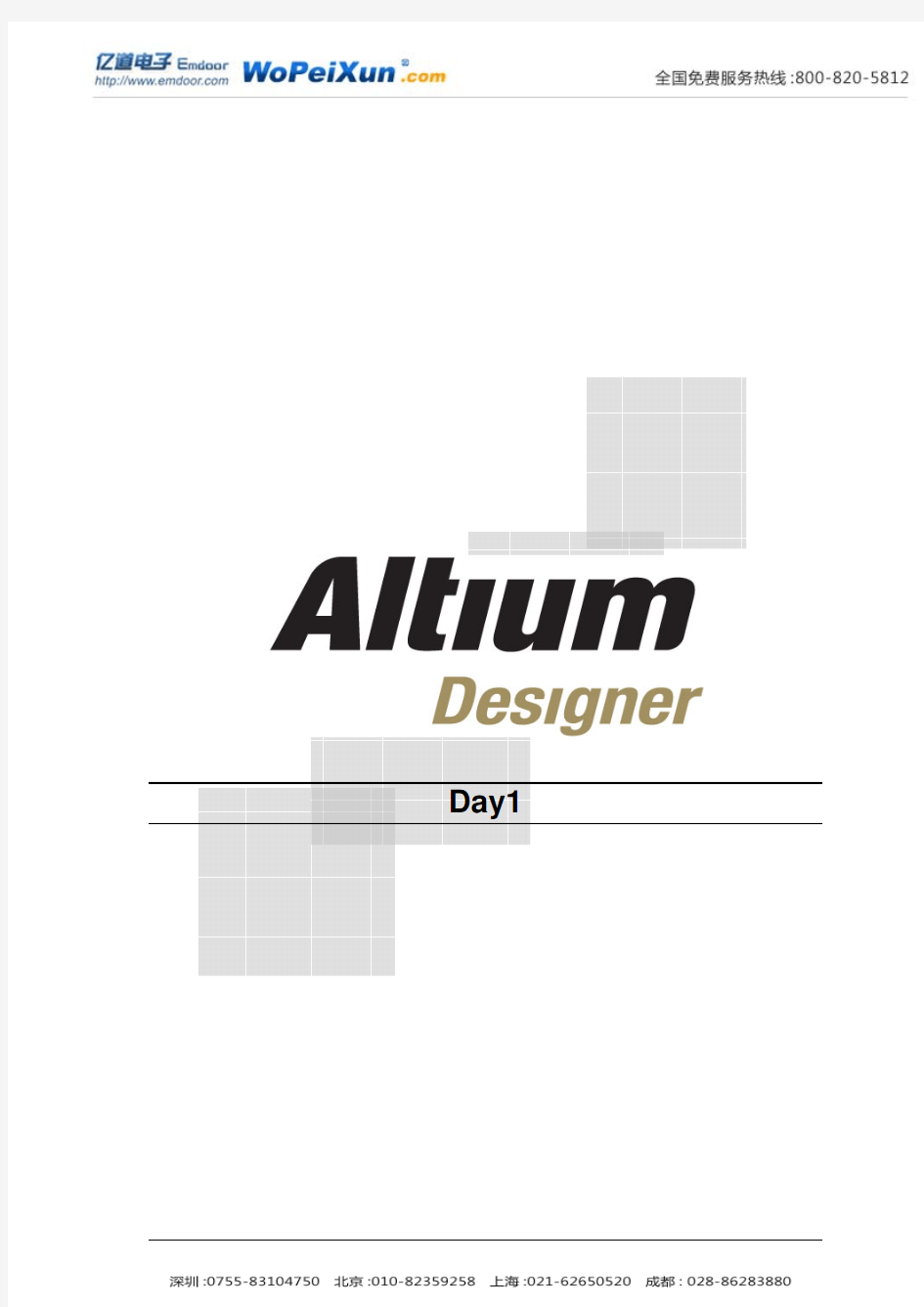
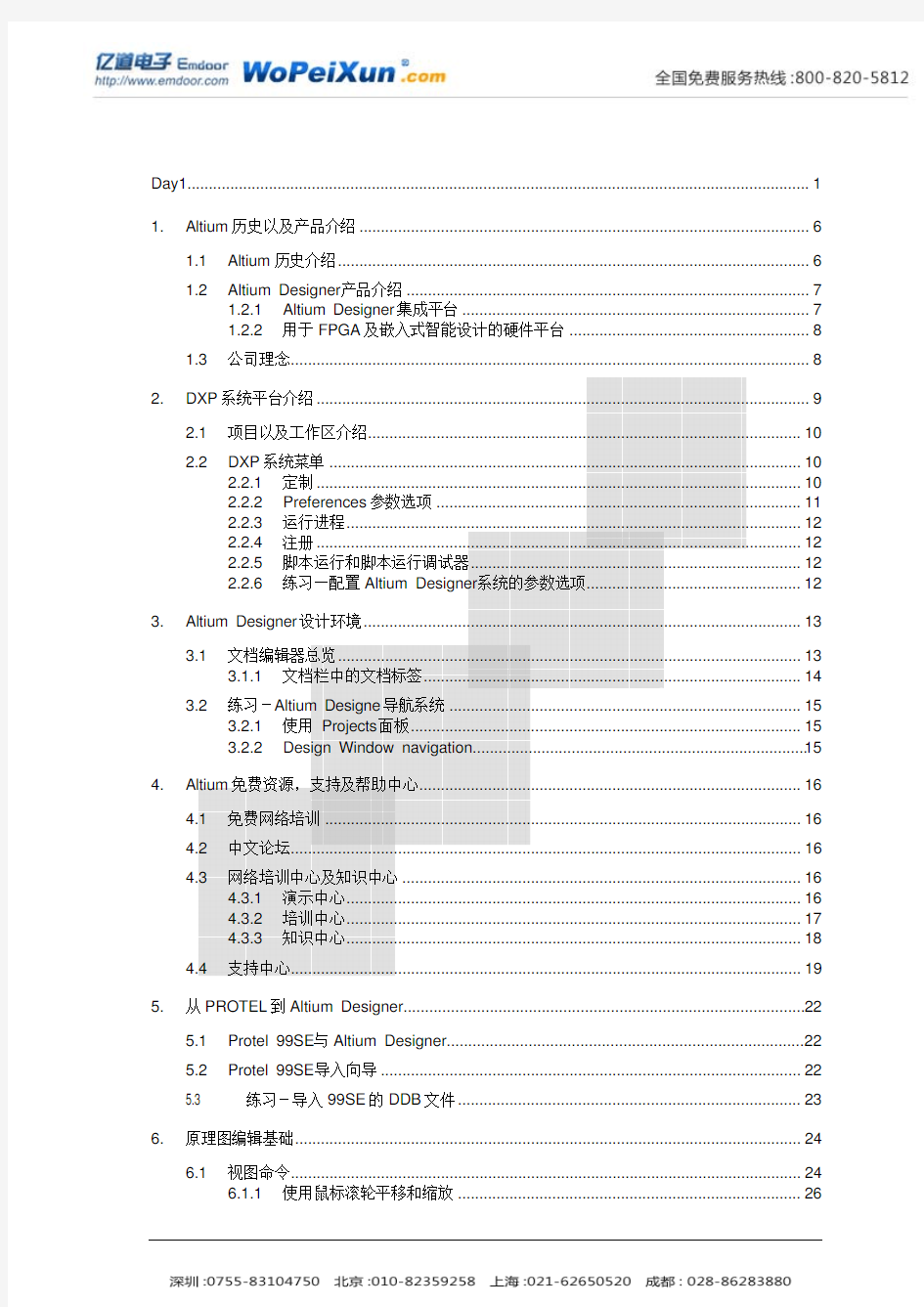
Day1
第 1 页 共 89 页
Day1................................................................................................................................................. 1 1. Altium 历史以及产品介绍 ......................................................................................................... 6 1.1 1.2 Altium 历史介绍.............................................................................................................. 6 Altium Designer 产品介绍 .............................................................................................. 7 1.2.1 Altium Designer 集成平台 ................................................................................. 7 1.2.2 用于 FPGA 及嵌入式智能设计的硬件平台 ........................................................ 8 公司理念......................................................................................................................... 8
1.3 2.
DXP 系统平台介绍 ................................................................................................................... 9 2.1 2.2 项目以及工作区介绍..................................................................................................... 10 DXP 系统菜单 .............................................................................................................. 10 2.2.1 定制 ................................................................................................................. 10 2.2.2 Preferences 参数选项 ..................................................................................... 11 2.2.3 运行进程.......................................................................................................... 12 2.2.4 注册 ................................................................................................................. 12 2.2.5 脚本运行和脚本运行调试器............................................................................. 12 2.2.6 练习—配置 Altium Designer 系统的参数选项.................................................. 12
3.
Altium Designer 设计环境 ...................................................................................................... 13 3.1 3.2 文档编辑器总览............................................................................................................ 13 3.1.1 文档栏中的文档标签........................................................................................ 14 练习-Altium Designe 导航系统 .................................................................................. 15 3.2.1 使用 Projects 面板........................................................................................... 15 3.2.2 Design Window navigation.............................................................................. 15
4.
Altium 免费资源,支持及帮助中心......................................................................................... 16 4.1 4.2 4.3 免费网络培训 ............................................................................................................... 16 中文论坛....................................................................................................................... 16 网络培训中心及知识中心 ............................................................................................. 16 4.3.1 演示中心.......................................................................................................... 16 4.3.2 培训中心.......................................................................................................... 17 4.3.3 知识中心.......................................................................................................... 18 支持中心....................................................................................................................... 19
4.4 5.
从 PROTEL 到 Altium Designer ............................................................................................. 22 5.1 5.2 5.3 Protel 99SE 与 Altium Designer ................................................................................... 22 Protel 99SE 导入向导 .................................................................................................. 22 练习-导入 99SE 的 DDB 文件 ................................................................................ 23
6.
原理图编辑基础...................................................................................................................... 24 6.1 视图命令....................................................................................................................... 24 6.1.1 使用鼠标滚轮平移和缩放 ................................................................................ 26
第 2 页 共 89 页
6.1.2 6.2
使用鼠标右键平移 ........................................................................................... 26
选择 .............................................................................................................................. 26 6.2.1 选择建议.......................................................................................................... 27 6.2.2 选择存储器 ...................................................................................................... 27 他鼠标动作 ................................................................................................................... 28 练习-原理图编辑器基础 ............................................................................................. 28
6.3 6.4 7.
原理图绘图工具以及电气连接工具......................................................................................... 30 7.1 原理图绘图工具............................................................................................................ 30 7.1.1 概要 ................................................................................................................. 30 7.1.2 绘制原理图绘图对象........................................................................................ 30 1. Lines................................................................................................................ 31 2. Polygons ......................................................................................................... 31 3. Arcs ................................................................................................................. 32 4. Elliptical arcs ................................................................................................... 32 5. Bezier curves .................................................................................................. 32 6. Annotation (Text)............................................................................................. 32 7. Text frames ..................................................................................................... 33 8. Rectangles ...................................................................................................... 33 9. Rounded rectangles........................................................................................ 33 10. Ellipses............................................................................................................ 33 11. Pie charts ........................................................................................................ 34 12. Graphic images ............................................................................................... 34 13. Notes............................................................................................................... 34 7.1.3 Exercise –Schematic graphical objects .......................................................... 35 电气连接工具 ............................................................................................................... 35 7.2.1 General ........................................................................................................... 35 7.2.2 电器对象概要................................................................................................... 35 7.2.2.1 电气连接线 Wires ............................................................................................ 36 7.2.2.2 Buses .............................................................................................................. 36 7.2.2.3 Bus Entries...................................................................................................... 37 7.2.2.4 Signal Harness................................................................................................ 37 7.2.2.5 Harness Connector ......................................................................................... 38 7.2.2.6 Harness Entry ................................................................................................. 38 7.2.2.7 Harness Definition........................................................................................... 39 7.2.2.8 Net Labels ....................................................................................................... 40 7.2.2.9 Power Ports..................................................................................................... 41 7.2.2.10 Ports............................................................................................................ 41 7.2.2.11 Parts............................................................................................................ 42 7.2.2.12 Sheet Symbols............................................................................................ 43 7.2.2.13 Sheet Entries .............................................................................................. 43 7.2.2.14 Off Sheet Connectors ................................................................................. 44 7.2.2.15 Junctions ..................................................................................................... 44 7.2.2.16 Parameter Sets ........................................................................................... 44 7.2.2.17 Compile Mask ............................................................................................. 45 7.2.2.18 No ERC Marker........................................................................................... 45 7.2.3 练习 –原理图电气对象..................................................................................... 45
7.2
8.
创建第一张原理图 .................................................................................................................. 46 8.1 原理图编辑器工作区设置 ............................................................................................. 47 8.1.1 文档选项.......................................................................................................... 47 第 3 页 共 89 页
8.1.1.1 8.1.1.2 8.1.1.3 8.1.1.4 8.1.2 8.2 8.3
页面选项卡 ...................................................................................................... 47 参数选项卡 ...................................................................................................... 49 单位选项卡 ...................................................................................................... 50 使用模板.......................................................................................................... 51 参数选项.......................................................................................................... 52
集成库概念介绍............................................................................................................ 52 库与元件的装载及浏览 ................................................................................................. 53 8.3.1 查找以及加载库 ............................................................................................... 53 8.3.1.1 加载一个库使其元件可用 ............................................................................... 54 8.3.2 查找元器件 ...................................................................................................... 54 8.3.3 浏览库 ............................................................................................................. 55 8.3.4 练习–库和元件................................................................................................. 55 8.3.4.1 当所需库已知时查找和加载库 ......................................................................... 55 8.3.4.2 当库未知的情况下查找器件............................................................................. 56 8.3.4.3 在打开的元件库中查找元件............................................................................. 56 8.3.4.4 当库未知的情况下查找封装............................................................................. 56 8.3.4.5 设置库搜索顺序 ............................................................................................... 57 元件放置及原理图连线 ................................................................................................. 57 8.4.1 放置元件.......................................................................................................... 58 8.4.1.1 自动递增元件标号 ........................................................................................... 58 8.4.2 引脚连线.......................................................................................................... 58 8.4.3 练习——绘制原理图........................................................................................ 59 8.4.4 练习—完成原理图 ........................................................................................... 60 智能粘贴....................................................................................................................... 61 8.5.1 选择粘贴的对象 ............................................................................................... 62 8.5.2 选择粘贴行为................................................................................................... 62 8.5.3 阵列粘贴.......................................................................................................... 63 设计复用....................................................................................................................... 63 8.6.1 片断设计面板................................................................................................... 63 8.6.2 剪切板面板 ...................................................................................................... 64
8.4
8.5
8.6
9.
全局编辑................................................................................................................................. 66 9.1 DXP 数据编辑系统 ....................................................................................................... 66 9.1.1 使用查找相似对象对话框查找和选择对象 ....................................................... 67 9.1.2 检查和编辑被选择对象 .................................................................................... 67 全局编辑实例(练习 – 编辑对象 ) ............................................................................. 68 9.2.1 元器件注释字符串明显度的改变...................................................................... 68 9.2.2 练习 –List 面板 ................................................................................................ 68
9.2
10. 完成设计项目 ......................................................................................................................... 70 10.1 多层次设计介绍............................................................................................................ 70 10.1.1 结构化多层次设计 ........................................................................................... 70 10.1.2 多层次设计的连接 ........................................................................................... 71 10.1.2.1 网络标识..................................................................................................... 71 10.1.2.2 网络标识范围.............................................................................................. 71 10.2 构建完整的项目............................................................................................................ 72 10.2.1 创顶层图纸 ...................................................................................................... 72 10.2.2 练习 — 创建一个温度传感器顶层图纸工程 ..................................................... 72 10.2.3 分配图纸编号和图纸总数 ................................................................................ 74
第 4 页 共 89 页
10.3 元件标注....................................................................................................................... 75 10.3.1 通过标注来分配元件标号 ................................................................................ 75 10.3.2 多部分元器件的标号........................................................................................ 76 10.3.3 练习 – 标注设计............................................................................................... 76 10.3.4 多部分元器件的标号........................................................................................ 76 10.3.5 练习 – 标注设计............................................................................................... 77 11. 项目编译及验证...................................................................................................................... 78 11.1 设置设计编译选项 ........................................................................................................ 78 11.1.1 编译选项.......................................................................................................... 78 11.1.2 错误报告选项................................................................................................... 79 11.1.3 连接矩阵.......................................................................................................... 79 11.2 系统消息框及错误查找 ................................................................................................. 80 11.2.1 练习——配置项目选项 .................................................................................... 80 11.2.2 练习 — 设计校验 ............................................................................................. 80 12. 集成库概念介绍...................................................................................................................... 82 12.1 集成库模型介绍............................................................................................................ 82 12.2 dblib, svnlib 库类型介绍 ............................................................................................... 82 12.2.1 DBLIB.............................................................................................................. 83 12.2.2 SVNDBLIB ...................................................................................................... 89
第 5 页 共 89 页
1. Altium 历史以及产品介绍
1.1 Altium 历史介绍
Altium(前身为 Protel 国际有限公司)由 Nick Martin 于 1985 年始创于塔斯马尼亚州霍巴 特,致力于开发基于 PC 的软件,为印刷电路板提供辅助的设计。最初的 DOS 环境下的 PCB 设计工具在澳大利亚得到了电子业界的广泛欢迎,在 1986 年中期,Altium 通过经销商将设计 软件包出口到美国和欧洲。随着 PCB 设计软件包的成功,Altium 公司开始扩大其产品范围, 包括原理图输入、PCB 自动布线和自动 PCB 器件布局软件。 80 年代晚期,Altium 公司意识到在开发利用 Microsoft Windows 作为平台的电子设计自动 化 EDA 软件方面存在商机。虽然 Windows 平台在处理性能和可靠性上取得了进步,但当时很 少有用于 Windows 平台的 EDA 软件,而当时越来越多的设计工程师使用基于 Windows 的操作 系统。于是,在 1991 年 Altium 公司发布了世界上第一个基于 Windows 的 PCB 设计系统, Advanced PCB。在后来几年里,凭借各种产品附加功能和增强功能所带来的好处,Altium 建 立了具有创新意识的 EDA 软件开发商的地位。 1997 年,Altium 公司认识到越来越需要把所有核心 EDA 软件工具集中到一个集成软件包 中,从而可以实现从设计概念直到生产的无缝集成。因此 Altium 发布了专为 Windows NT 平台 构建的 Protel98,这是首次将所有 5 种核心 EDA 工具集成于一体的产品,这 5 种核心 EDA 工 具包括原理图输入、可编程逻辑器件(PLD)设计、仿真、板卡设计和自动布线。随后在 1999 年 又发布了 Protel 99 和第二个版本 Protel 99 SE,这些版本提供了更高的设计流程自动化程度, 进一步集成了各种设计工具,并引进了“设计浏览器”平台。设计浏览器平台允许对电子设计的 各方面——设计工具、文档管理、器件库等——进行无缝集成,它是 Altium 建立涵盖所有电子 设计技术的完全集成化设计系统理念的起点。藉此,Altium 公司成功进行首次公开募股 (IPO),于 1999 年 8 月在澳大利亚股票市场上市。所筹集的资金用于在 2000 年 1 月收购适 当的公司和技术,包括收购 ACCELTechnologies 公司、Metamor 公司、Innovative CAD Software 公司和 TASKING BV 公司等。拥有了这些技术,Altium 公司终于在 2000 年进入 FPGA 设计和综合市场,并于 2001 年进入嵌入式软件开发市场。 为了更好的反映公司是在嵌入式领域、FPGA 设计领域以及 EDA 市场拥有多个品牌的新 的市场地位,Protel International 公司在 2001 年 8 月 6 日正式更名为 Altium 有限公司。新公 司的名称可以代表所有产品品牌,并为未来发展提供一个统一的平台。 Altium 公司致力于产品开发,并为工程师提供帮助他们实现目标的最佳设计工具,这是公 司成功的关键。2002 年,Altium 公司重新设计了设计浏览器(DXP)平台,并发布第一个在新 DXP 平台上使用的产品(Protel DXP)。Protel DXP 是 EDA 行业内第一个可以在单个应用程 序中完成整个板设计处理的工具。如今,公司总部位于澳大利亚悉尼的 Frenchs Forest 区,在
第 6 页 共 89 页
悉尼和欧洲进行研发。公司在澳大利亚、美国、日本、中国和欧洲设有多个销售与支持办事 处,在其他许多主要市场,包括中国、印度、英国等地拥有代理销售网络。Altium 公司的客户 包括 IBM、NASA、Motorola、Hewlett-Packard、Canon、Fujitsu、Bosch、Siemens、 Delphi、NEC、Sony、BMW、Alcatel、Daimler-Benz、Philips、CSIRO、Nokia 以及 Telstra 等公司。Altium 公司的行业合作伙伴包括 Mitsubishi、Infineon、Intel, STMicroElectronics、 Atmel、 Analog Devices 和 Philips 等。 Altium 公司目前的生产线包括:Altium Designer、P-CAD、TASKING 和一系列用于交互式 FPGA 设计的硬件产品,如 NanoBoard2。
1.2
Altium Designer 产品介绍
Altium Designer 基于一个软件集成平台,把为电子产品开发提供完整环境所需的工具全部整合 在一个应用软件中。 Altium Designer 包含所有设计任务所需的工具:原理图和 HDL 设计输入、电路仿真、信号完整 性分析、PCB 设计、基于 FPGA 的嵌入式系统设计和开发。另外可对 Altium Designer 工作环境加以 定制,以满足用户的各种不同需求。
1.2.1
Altium Designer 集成平台
当您执行菜单命令[开始]-[所有程序]-[Altium Designer]启动 Altium Designer 时,您实际在启动 DXP.EXE 文件。Altium Designer 基于 DXP 平台,支持创建设计时使用的各种编辑器。 应用界面通过自动配置来适应正在处理的文件。例如,打开原理图时,将激活相应的工具栏、 菜单和快捷键。此性能意味着您可以随意在 PCB 布线、物料清单编制、瞬态电路分析和其它操作之 间进行切换,当前菜单、工具栏和快捷键始终保持可用。 另外还可根据您的偏好对所有工具栏、菜单和快捷键进行配置。
图 1-1:Altium Designer 的软件集成构架
第 7 页 共 89 页
1.2.2
用于 FPGA 及嵌入式智能设计的硬件平台
图 1-2 :可重构的硬件验证平台 NanoBoard2
图 1-2 所示,为配合 Altium Designer 软件进行 FPGA 以及嵌入式智能设计的可重构的硬件验证 平台。该验证平台与 Altium Designer 一起组成了可进行实时设计 Live Design 的创新平台 Innovation -station。在这个创新平台下,设计者可进行 FPGA 以及嵌入式软件的设计,调试以及验证。可重构 的硬件验证平台 NanoBoard2 可以通过可插拔的 FPGA 子板支持独立于各 FPGA 源厂商的设计,设计 成果可选择下载到不同的 FPGA 厂商的不同芯片中去。NanoBoard2 周围的可插拔的外设板可以按照 设计者的需要进行配置,实现可重构的硬件验证平台的功能。
1.3
公司理念
"Historically, the most advanced, state of the art design tools have been prohibitively priced, with access being limited to engineers based in the few companies that could afford them. The Altium vision – unchanged since the company’s inception – is to break down these barriers to innovation and technological advancement and provide every engineer and system designer with easy access to the best possible design tools.“——Nick Martin, Founder & Joint CEO “长久以来,大多数高端的设计工具以其昂贵的价格,限制了工程师只能在少数公司中使用。 而 Altium 公司一贯的理念就是打破传统的价格束缚,以先进的技术为广大工程师及系统设计人员提 供最适合的设计工具。” Innovation 的概念。Altium 的 Altium Designer 设计软件致力于革新的电子产品设计平台,为广 大的工程师提供统一的一体化的电子设计环境,让工程师们集中精力推出不断创新的下一代电子产 品。
第 8 页 共 89 页
2. DXP 系统平台介绍
当你从开始菜单选择 Programs ? Altium ? Altium Designer 运行软件时实际是运 DXP.exe。 Altium Designer 下的 DXP 平台可以使各位工程师完成你们的设计,应用接口自动地配置成适合您 工作的文本。例如,当你打开一张原理图文件,工具栏、菜单和快捷键都被激活。这个功能意味着 当你设计 PCB、生成 BOM 表、电路仿真等工作的时候与之相关的工具栏菜单和快捷键都将被激 活。 所有的工具栏、菜单和快捷键也可以被用户自定义为自己熟悉的排列方式。
图 2-1 :Altium Design 的软件集成结构
一个项目 设计文件
输出文件
库文件
图 2-2 :项目结构图
第 9 页 共 89 页
图 2-2 所示为一个完整的项目结构图,一个项目可以包含多个设计文件,包括原理图设计文 件,PCB 设计文件等等。同时还包含有项目输出文件,以及设计中所用到的库文件。
2.1
项目以及工作区介绍
项目是每项电子产品设计的基础。 项目将设计元素链接起来,包括原理图、PCB、网表和预保留在项目中的所有库或模 型。 项目还能存储项目及选项设置,例如错误检查设置、多层连接模式和多通道标注方案。 项目共有 6 种类型 – PCB 项目、FPGA 项目、内核项目、嵌入式项目、脚本项目和库封 装项目(集成库的源)。 Altium Designer 允许您通过 Projects 面板访问与项目相关的所有文档。 还可在通用的 Workspace(工作空间)中链接相关项目,轻松访问与您公司目前正在开 发的某种产品相关的所有文档。 在将如原理图图纸之类的文档添加到项目时,项目文件中将会加入每个文档的链接。这 些文档可以存储在网络的任何位置,无需与项目文件放置于同一文件夹。若这些文档的 确存在于项目文件所在目录或子目录之外,则在 Projects 面板中,这些文档图标上会显 示小箭头标记。
2.2
DXP 系统菜单
DXP 的系统菜章提供了配置软件环境的命令,你可以用选中左上角主菜单旁边的 DXP 图标使 用这些命令,DXP 按钮在任何工作界面都可以找到。
图 2-3 :在 DXP 菜单下配置设计环境 接下来一节将描述 DXP 系统菜单的定义。
2.2.1
定制
菜单对当前工作界面相关联的资源进行管理。
第 10 页 共 89 页
Erwin工具使用指南
Erwin工具使用指南(版本号:V )
文档修订状况
目录 第一章基本概念 (4) 数据模型(Modal) (4) 视图 (4) 逻辑视图(Logical) (4) 物理视图(Physical) (4) 第二章操作指南 (6) 新建模型 (6) 视图切换 (7) 新建主题区域 (7) 切换主题区域 (9) 编辑主题区域 (10) 选择现有数据实体到指定的主题区域。 (10) 在主题区域新建数据实体 (11) 在主题区域删除数据实体 (12) 数据实体导航 (13)
第一章基本概念 1.1数据模型(Modal) 数据模型是数据实体(Entity)和数据实体间的关系(Relationship)总和。可以简单的理解认为数据实体就是对应数据库表,实体间的关系就是表之间的关系。 1.2视图 Erwin对数据模型提供两种视——逻辑视图、物理视图。 1.2.1逻辑视图(Logical) 是以业务需求的概念对数据模型进行描述。通俗的说,在逻辑视图中我们可以用中文或描述性的语言来描述数据实体(表)和数据实体的属性(字段)。下面就是一个对车辆信信息实体的逻辑视图。 1.2.2物理视图(Physical) 物理视图与逻辑视图一一对应,物理视图是针对一种具体的数据库进行逻辑视图的物理映射。通俗的说,在物理视图中我们必须为每一个在逻辑视图中出现的数据实体(表)指定一个可被具体数据库接纳的表名称,譬如我们使用MySQL作为我们的数据库实现,我们就必须为具体的实体指定一个数据库表名(英文单词或词组),同样的对实体属性(字段)的命名也需进行转换,数据类型也需要具体为数据库支持的数据类型。下面就是对应车辆信息实体针对MySQL数据的物理视图。
AltiumDesigner使用教程
A l t i u m D e s i g n e r使 用教程 -CAL-FENGHAI.-(YICAI)-Company One1
设计并生成PCB 根据WEBENCH生成的电源原理图,就可以在AltiumDesigner中画出设计电路的原理图和PCB图。 1.Ultra Librarian的安装和使用 1)在TI官网下载并安装Ultral Librarian并安装,下载地址:。 2)在TI官网找到要使用的芯片,在“符号和封装”项目下点击下载CAD文件(后缀 为.bxl),如下图所示: 3)打开Ultral Librarian软件,首先点击“Load Data”装载刚刚下载.bxl文件,在选择“Se lect Tools”中的“Altium Designer”,最后点击“Export to Selected Tools”。如下图所示:
4)随后会生成一个.txt文档,如下图所示。其中红色方框表示生成的PCB库和原理图所 在位置。 5)打开红色方框中的路径,里面有一个“”,用AltiumDesigner打开,如下图所示。
6)双击图中的1,在点击图中的2,会出现以下界面: 7)选择生成Ultral Librarian生成的文件夹中的“.txt”文件,然后点击“Start Import”那么就生 成了所需芯片的封装和原理图的库,只要在原件库中安装即可使用。如下图所示: 注意:这里生成的PCB库和原理图库首次打开可能会没有,解决的方法是先关闭然后再打开就可以了。
2.设计电路原理图 1)打开AD软件,依次选择:文件->新建(new)->工程(project)->PCB工程,在建立 工程之后一定要保存工程。如下图所示: 2)在新建的PCB项目下创建原理图项目(Schematic)。 3)在库中选择相应的原件,拖入原理图,如下图所示:
ERwin使用说明(中英文)
Getting Started with ER win (Erwin 入门) by Dr. Peter Wolcott Department of Information Systems and Quantitative Analysis College of Information Science and Technology University of Nebraska at Omaha(由内布拉斯加州的奥马哈大学信息科学与技术学院门的信息系统和定量分析博士彼得著) Introduction (介绍) ER win is a popular data modeling tool used by a number of major companies in Omaha and throughout the world. (Erwin是受奥马哈和世界各地的一些主要的公司欢迎的数据模型工具) The product is currently owned, developed, and marketed by Computer Associates, a leading software developer.(该产品是由具有领导地位的CA软件开发公司拥有、开发和销售) The product supports a variety of aspects of database design, including data modeling, forward engineering (the creation of a database schema and physical database on the basis of a data model), and reverse engineering (the creation of a data model on the basis of an existing database) for a wide variety of relational DBMS, including Microsoft Access, Oracle, DB2, Sybase, and others.该软件为多种多样的关系型数据库管理系统,包括 Microsoft Access,甲骨文,Sybase,DB2,和其他人提供支持数据库设计的各个方面,包括数据建模、正向工程(在现有的数据模型的基础上创建数据模式和物理数据库)和逆向工程(在现在的数据库基础上创建数据模型) This brief tutorial steps you through the process of creating a data model using ER win.(你可以通过这个简单教程中的步骤运用Erwin来创建数据模 型) It will not explain all aspects of ERwin, but will show you the minimum necessary to create and use data models for this class. (这个课程不可能全面地讲解Erwin,但它向你展示了必要的最基本的创建和使用数据模型的知识) It consists of three major segments, which correspond to the project-related assignments in your class: (这个课程由三个主要部分组成,它与有关项目任务相符) 1.Creation of a basic data model (Conceptual data model) 创建一个 基本的数据模型(概念数据模型) 2.Creation of a database schema 建立数据库模式 3.Creation of the database创建数据库
ERwin简单教程
Erwin教程 erwin是一个数据库关系实体模型(ER Model)设计工具,与Power Designer(Sybase公司开发)成为最常用的两种数据库设计工具。目前该工具被CA收购,成为CA数据库解决方案中的一个关键部分。与微软的Vision相比,erwin只能设计er model,而且设计界面选项较多,相对来说并不那么友好,增加了使用的难度。但如果你是一个出色的数据库应用开发者,那你一定会发现erwin的好处。因为在设计模型层次和复杂度提高以后,visio难以应付众多的数据对象设计和对象之间的关系设计。而且erwin提供了数据库正向工程、逆向工程和文档正向工程功能,可以把设计直接实施到数据库后者把数据库中的对象信息读到erwin设计中,也可以生成设计文档,格式还可以自动定义。在本教程中,将告诉大家我是怎样简单的使用erwin来进行数据库设计的。这里强调了简单二字,就是说有很多只有20%机会用到的80%的功能本教程是不会介绍的。本文用到的erwin版本是4.0。 教程一:Table & Subject Areas Table是数据库中最基本的物理元素,保持了应用的持久数据。在普通的信息系统数据库结构设计中,有90%的工作是在设计table。而table的字段定义和表间的关系,也反映了整个系统的数据流图和大致的业务流程。 Subject Areas是erwin提供逻辑元素,在实际数据库中并不存在。它的含义是把物理元素和逻辑元素按照实际意义划分成各个主题,在主题域中添加对元素的引用,起到一个按图索骥和目录的作用。有一个缺省的主题域Main Subject Area,所有的元素都会在该主题域中存在。在我本人的设计方法中,我会新建诸如“参数表”,“分户表”,“控制表”,“临时表”,“明细表”,“日志表”和“总帐”等主题域。 下面跟着我的说明,一步一步来设计table: 装好erwin4.0后,打开程序。提示你是创建一个新模型还是打一个已有的,选择创建新模型。在Model Type中选择Physical(物理模型),下面的Target Database默认值就是Oracle8.x,使用默认值,点击OK,创建了一个空白的模型。
AltiumDesigner教程
快捷键: 快速复制放置元件:按住Shift键并拖动要放置的元件 Q:尺寸单位转换 J+C:查找元件 V+F:显示全屏元件 V+Z:显示上次比例 Ctrl+A:全选 Ctrl+C:复制 Ctrl+V:粘贴 Shift+s:单层显示 Shift+空格:改变走线模式 L:层面设置 G/shift+G/ctrl+shift+G:栅格设置 封装集成库的建立 新建集成库工程File→New→Project→Integrated Library 在集成库工程下新建原理图封装和PCB封装可在File →New→Library中新建,也可鼠标右键点击集成库名添加库文件 绘制需要的原理图封装和PCB封装原理图封装不需要太多尺寸要求,可通过编辑→Jump设置原点在器件中心或任意位置,PCB封装则需要根据实物尺寸绘制,可通过Edit(编辑)→Set Reference(设置参考点)将原点设置在元件中心、Pin1或任意位置(一般将原点设置在PCB封装中心或管脚1上,否则导入PCB图后布局拖动元件时光标可能会跑到离元件很远的地方)。点击Tool →New comment(新元件)可开始下一个元件的绘制。在界面右下方单击Sch →Sch Library/PCB→PCB Library可调出相对的库面板,原理图封装更改元件名字可通过Tools →Rename Comment修改,也可双击元件名称,在弹出的属性框Symbol Reference一栏中修改。PCB封装通过双击封装名字修改。注:单击右下方System→supplier Search(供应商查找),输入元件名称,显示的元件信息可拖动到原理图封装界面的空白处,从而显示在元件属性框内。 确定原理图封装和PCB封装的链接关系在原理图封装界面右下方点击Show Model展开箭头。点击Add Footprint→Browse,在PCB封装库里选择对应的PCB封装(可选择多个),点击OK、OK,就可形成链接关系。 编译点击左下方Project切换到Project,File→Save All,填写各文件名称和要保存的位置,右键点击集成库名称,点击“Compile Intergrated Library ×××” PC B工程的建立 新建PCB工程File→New→Project→PCB Project,右键单击,保存工程。 2.1原理图的绘制 ①新建原理图文件File→New→Schematics(原理图),或右键单击工程名为工程添加新文件,选择原理图。右击文件名保存 ②设置图纸参数Design→Document Options(文档选项),切换到Sheet Options选项卡进行设置,还可直接双击纸张外空白处进入Sheet Options选项卡进行设置 ③调入元件单击界面右侧Library…(库…)可在里面查找放置元件。 注:Edit→Align(对齐)可使选中的元件对齐 注释元件编号:Tools→Annotate Schematics(注释)在弹窗中设置好注释顺序及开始注释的序
Erwin工具使用指南
Erwin工具使用指南(版本号:V 1.0)
文档修订状况
目录 第一章基本概念 (4) 1.1 数据模型(Modal) (4) 1.2 视图 (4) 1.2.1 逻辑视图(Logical) (4) 1.2.2 物理视图(Physical) (4) 第二章操作指南 (6) 2.1 新建模型 (6) 2.2 视图切换 (7) 2.3 新建主题区域 (7) 2.4 切换主题区域 (9) 2.5 编辑主题区域 (10) 2.5.1 选择现有数据实体到指定的主题区域。 (10) 2.5.2 在主题区域新建数据实体 (11) 2.5.3 在主题区域删除数据实体 (12) 2.6 数据实体导航 (13)
第一章基本概念 1.1 数据模型(Modal) 数据模型是数据实体(Entity)和数据实体间的关系(Relationship)总和。可以简单的理解认为数据实体就是对应数据库表,实体间的关系就是表之间的关系。 1.2 视图 Erwin对数据模型提供两种视——逻辑视图、物理视图。 1.2.1 逻辑视图(Logical) 是以业务需求的概念对数据模型进行描述。通俗的说,在逻辑视图中我们可以用中文或描述性的语言来描述数据实体(表)和数据实体的属性(字段)。下面就是一个对车辆信信息实体的逻辑视图。 1.2.2 物理视图(Physical) 物理视图与逻辑视图一一对应,物理视图是针对一种具体的数据库进行逻辑视图的物理映射。通俗的说,在物理视图中我们必须为每一个在逻辑视图中出现的数据实体(表)指定一个可被具体数据库接纳的表名称,譬如我们使用MySQL作为我们的数据库实现,我们就必须为具体的实体指定一个数据库表名(英文单词或词组),同样的对实体属性(字段)的命名也需进行转换,数据类型也需要具体为数据库支持的数据类型。下面就是对应车辆信息实体针对MySQL数据的物理视图。
ERWin简明教程
ERWIN操作手册 操作手册 文档修订 版本日期更改人描述(注明修改的条款或页)V1.0 王朝操作手册 2003年9月8日 山东浪潮齐鲁软件产业股份有限公司 电子政务产品事业部
目录 1.通过Erwin 建立er1文件...........................................................................................................2 2用ERWin 的方法将ERWin 中的表导入到数据库中.................................................................6 3用ERWin 的方法将数据库表结构导入到ERWin 中 (18) Erwin 数据库设计工具 介绍 数据库设计错误将会导致在很长一段时间内不断听到各种抱怨,因此,选择 一个适合的数据库开发工具对数据环境进行规范将非常重要 . Erwin 在物理数据库的生成和反向生成、双向同步和比较功能方面居领先地位 ,可以进行逆向工程、能够自动生成文档、支持与数据库同步、支持 团队式 开发,所支持的数据库多达20多种。 Erwin 数据库设计工具可以用于设 计生成客户机/ 服务器、Web 、Intranet 和数据仓库等应用程序数据库。 1.1.通过通过Erwin 建立er1文件文件 在开始\程序菜单中打开Erwin,在Erwin 主窗口中单击create model 图标弹出如下窗口:
在new model type选项中选择physical项,在database中选择oracle类型,version中选择9.x版本,如下图: 点击ok按钮. 1.1建表
Erwin的使用手册
ERwin的使用手册 1. ERwin简介 ERwin是一个数据库关系实体模型(ER Model)设计工具,与Power Designer(Sybase公司开发)成为最常用的两种数据库设计工具。目前该工具被CA收购,成为CA数据库解决方案中的一个关键部分。与微软的Vision相比,ERwin只能设计er model,而且设计界面选项较多,相对来说并不那么友好,增加了使用的难度。但如果你是一个出色的数据库应用开发者,那你一定会发现ERwin的好处。因为在设计模型层次和复杂度提高以后,visio难以应付众多的数据对象设计和对象之间的关系设计。而且ERwin提供了数据库正向工程、逆向工程和文档正向工程功能,可以把设计直接实施到数据库后者把数据库中的对象信息读到ERwin设计中,也可以生成设计文档,格式还可以自动定义。在本教程中,将告诉大家我是怎样简单的使用ERwin来进行数据库设计的。这里强调了简单二字,就是说有很多只有20%机会用到的80%的功能本教程是不会介绍的。本文用到的ERwin版本是4.0。 2.ERwin使用 2.1正向工程 ⑴新建文件,如图1所示: 图1 Logical:只创建逻辑模型 Physical:只创建物理模型 Logical/ Physical:二者均可创建
⑵假设创建逻辑模型,可选择Logical,如图2所示: 工 绘图区 图2 常用的有以下几种: :用于移动; :用于创建实体。 :用于“Complete sub-category” :用于连接。“Identifying relationship”,即为标值关系。注意:先点的为被引用的表,后点的为引用的表。 :用于多对多连接。“Many-to-many relationship”注意:先点的为被引用的表,后点的为引用的表。 :用于连接。“Non- identifying relationship”,即为非标值关系。注意:先点的为被引用的表,后点的为引用的表。
